win11添加日语输入法的方法 win11怎么添加日语输入法
更新时间:2023-07-24 09:33:09作者:zheng
有些用户想要在win11电脑上添加日语的输入法,但是不知道该如何在win11上添加语言,今天小编就给大家带来win11添加日语输入法的方法,如果你刚好遇到这个问题,跟着小编一起来操作吧。
方法如下:
1、点击开始菜单,在搜索栏里输入【语言设置】。打开后快速定位到添加语言的地方。
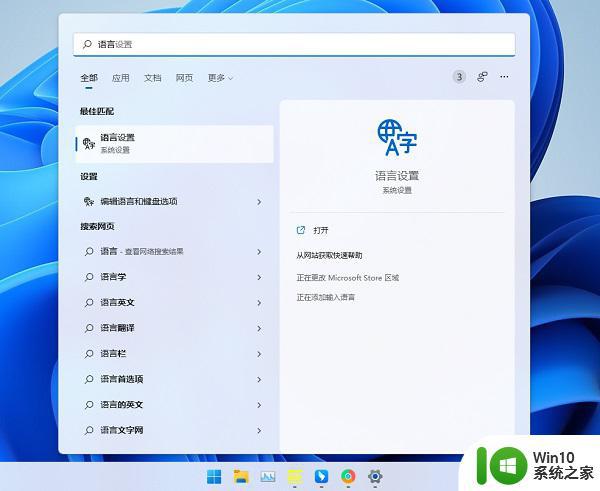
2、点击【添加语言】。
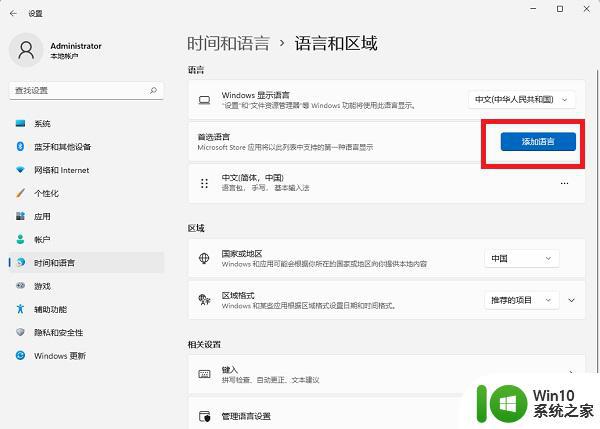
3、输入【日语】快速找到,点击它,然后点【下一页】。
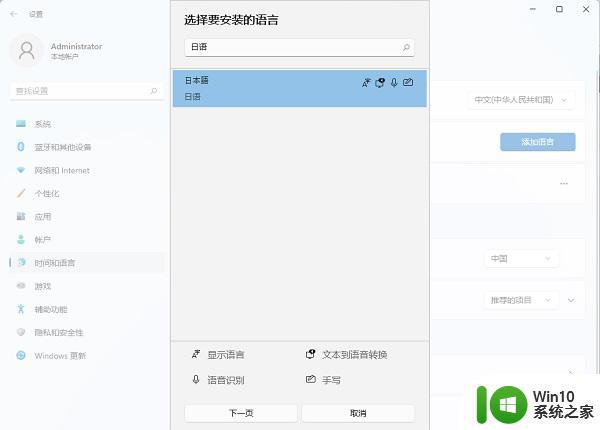
4、勾选你需要的功能,再点【安装】。
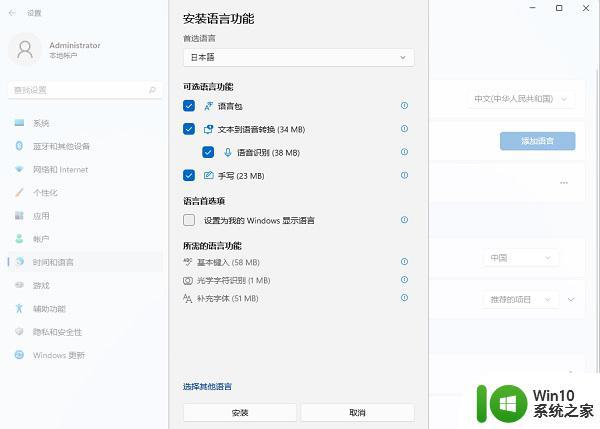
5、最后就是等待安装完成啦。点右侧三个点可以将日语上移成首选语言或进行删除。
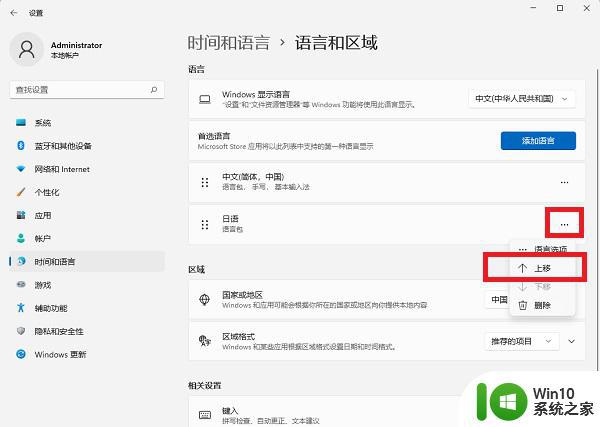
以上就是win11添加日语输入法的方法的全部内容,有出现这种现象的小伙伴不妨根据小编的方法来解决吧,希望能够对大家有所帮助。
win11添加日语输入法的方法 win11怎么添加日语输入法相关教程
- win11添加输入法的方法 win11怎么添加新输入法
- win11英语美式键盘输入法添加方法 win11英式键盘输入法怎么添加
- win11添加输入法的方法 win11如何添加输入法
- win11添加语言包失败0x800F0950如何解决 win11添加语言包0x800F0950解决方法
- 电脑添加五笔输入法怎么设置 Windows11五笔输入法的设置教程
- win11如何隐藏语言栏输入法 Win11语言栏隐藏设置方法
- win11给软件添加白名单信任的方法 win11怎么把软件加入信任
- win11添加到任务栏的方法 win11任务栏怎么添加应用
- win11添加网络打印机的方法 win11怎么添加网络打印机
- win11怎么样添加我的电脑快捷方式 win11桌面添加此电脑的方法
- win11新输入法 修改Win11拼音输入法的输入方案的步骤
- win11添加字体的方法 win11怎么添加字体
- win11系统启动explorer.exe无响应怎么解决 Win11系统启动时explorer.exe停止工作如何处理
- win11显卡控制面板不见了如何找回 win11显卡控制面板丢失怎么办
- win11安卓子系统更新到1.8.32836.0版本 可以调用gpu独立显卡 Win11安卓子系统1.8.32836.0版本GPU独立显卡支持
- Win11电脑中服务器时间与本地时间不一致如何处理 Win11电脑服务器时间与本地时间不同怎么办
win11系统教程推荐
- 1 win11安卓子系统更新到1.8.32836.0版本 可以调用gpu独立显卡 Win11安卓子系统1.8.32836.0版本GPU独立显卡支持
- 2 Win11电脑中服务器时间与本地时间不一致如何处理 Win11电脑服务器时间与本地时间不同怎么办
- 3 win11系统禁用笔记本自带键盘的有效方法 如何在win11系统下禁用笔记本自带键盘
- 4 升级Win11 22000.588时提示“不满足系统要求”如何解决 Win11 22000.588系统要求不满足怎么办
- 5 预览体验计划win11更新不了如何解决 Win11更新失败怎么办
- 6 Win11系统蓝屏显示你的电脑遇到问题需要重新启动如何解决 Win11系统蓝屏显示如何定位和解决问题
- 7 win11自动修复提示无法修复你的电脑srttrail.txt如何解决 Win11自动修复提示srttrail.txt无法修复解决方法
- 8 开启tpm还是显示不支持win11系统如何解决 如何在不支持Win11系统的设备上开启TPM功能
- 9 华硕笔记本升级win11错误代码0xC1900101或0x80070002的解决方法 华硕笔记本win11升级失败解决方法
- 10 win11玩游戏老是弹出输入法解决方法 Win11玩游戏输入法弹出怎么办